Hemos cubierto docenas de los mejores usos de 3D Touch en las aplicaciones más importantes de Apple, como , , , , y algunos otros. Hoy, exploramos cómo 3D Touch en el iPhone eleva tu experiencia en Photos, una de mis aplicaciones de stock favoritas.
Con 3D Touch, puedes animar una foto en vivo y hacer que tu fondo de pantalla cobre vida con una prensa profunda, echar un vistazo a tus fotos y vídeos en la aplicación de fotos de stock, ir a tus mejores fotos y ver lo que estabas sacando el año pasado por estas fechas, directamente desde la pantalla de inicio, y mucho más.
Abrir fotos favoritas, buscar y mucho más desde la pantalla de inicio
Tabla y sumario del artículo
Con el menú contextual en la pantalla de inicio, abriendo tu foto más reciente, las imágenes que tomaste hace un año, accediendo a las que has preferido o iniciando la búsqueda de Fotos es muy fácil: presiona el icono de la aplicación Fotos en la pantalla de inicio y selecciona entre las opciones del menú contextual: Más reciente , Favoritos , Hace un año y Buscar .
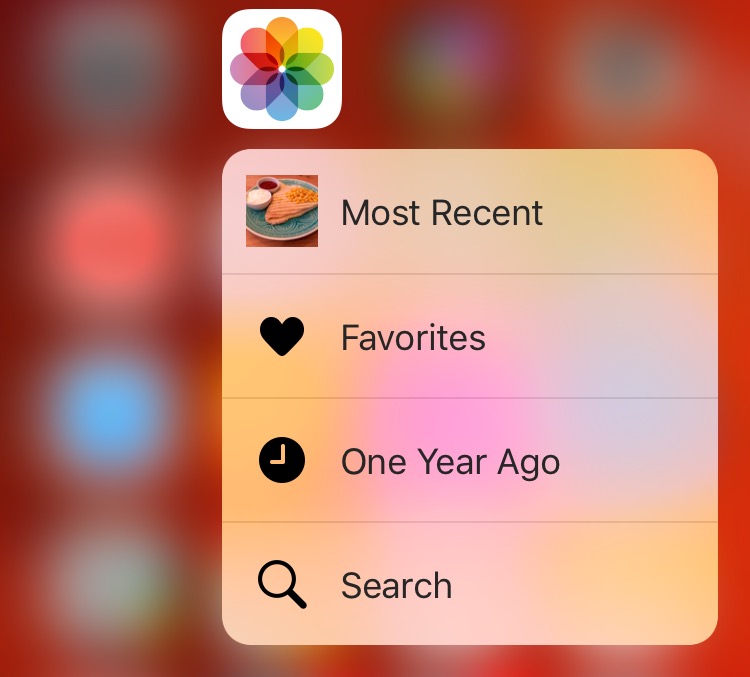
La opción Más reciente es bastante autoexplicativa, por lo que no es necesario discutirla más a fondo. Al seleccionar Favoritos en el menú contextual se abre el álbum Favoritos en la aplicación Fotos. Como refresco, puedes elegir cualquier foto tocando el icono del corazón para añadirla rápidamente al álbum de favoritos incorporado.
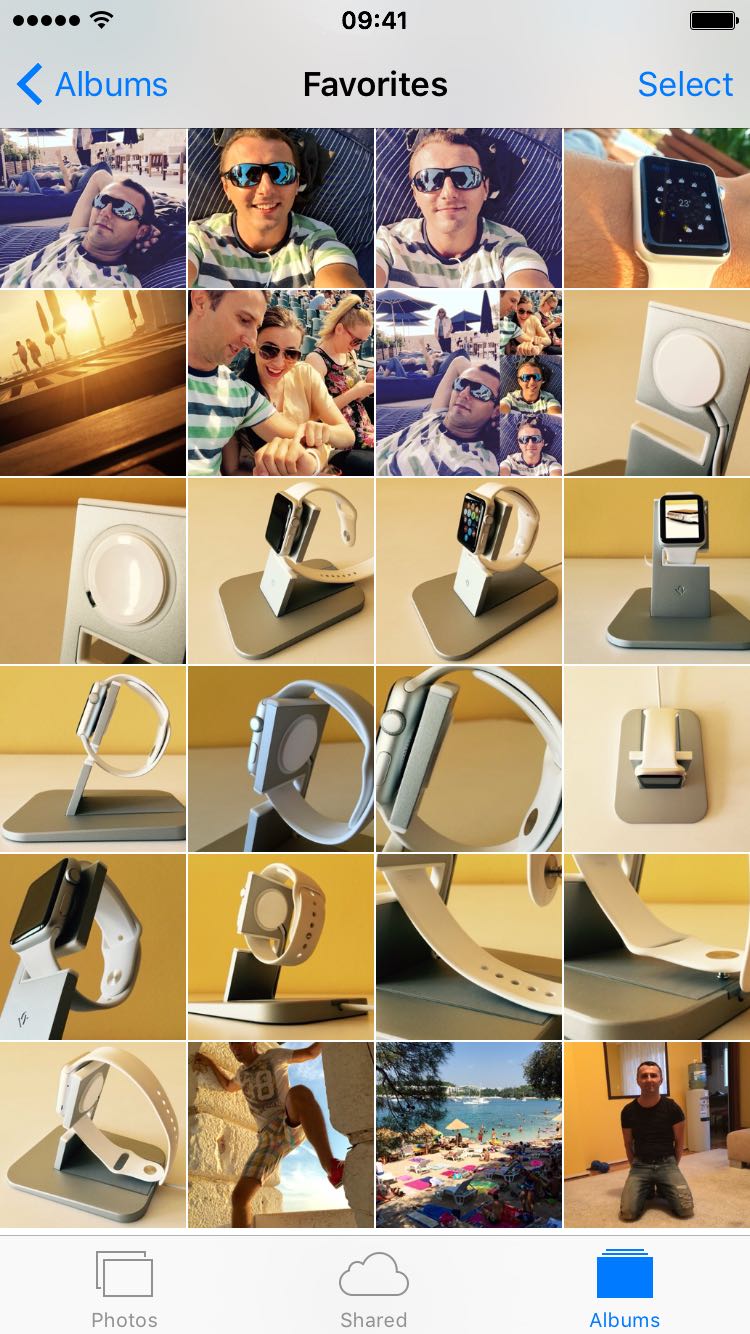
Si tus fotos y vídeos favoritos son de rutina, este es un gran atajo para mostrar a alguien tus mejores instantáneas sin necesidad de tocar la aplicación Fotos. Al seleccionar Hace un año en el menú contextual se abre la función de búsqueda de Fotos con la opción Hace un año precargada en el campo de búsqueda en la parte superior y las imágenes coincidentes que aparecen en la interfaz.
RELATIVO:
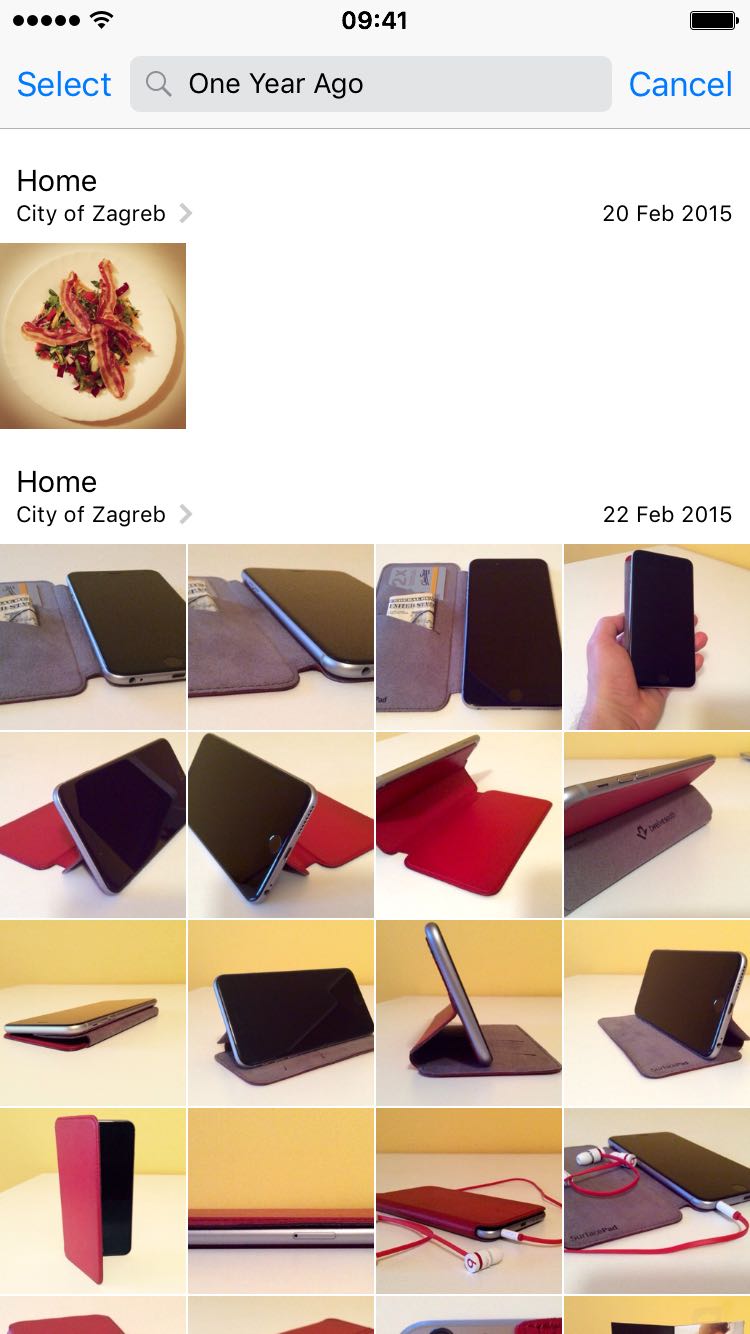
Este atajo es útil para que te recuerden rápidamente lo que estabas haciendo en esta época el año pasado y para que vuelvas a visitar algunos de tus recuerdos favoritos. Por último, al seleccionar Buscar en el menú contextual, se accede a la interfaz de búsqueda de la aplicación Fotos, con el teclado ya abierto para poder empezar a buscar inmediatamente.
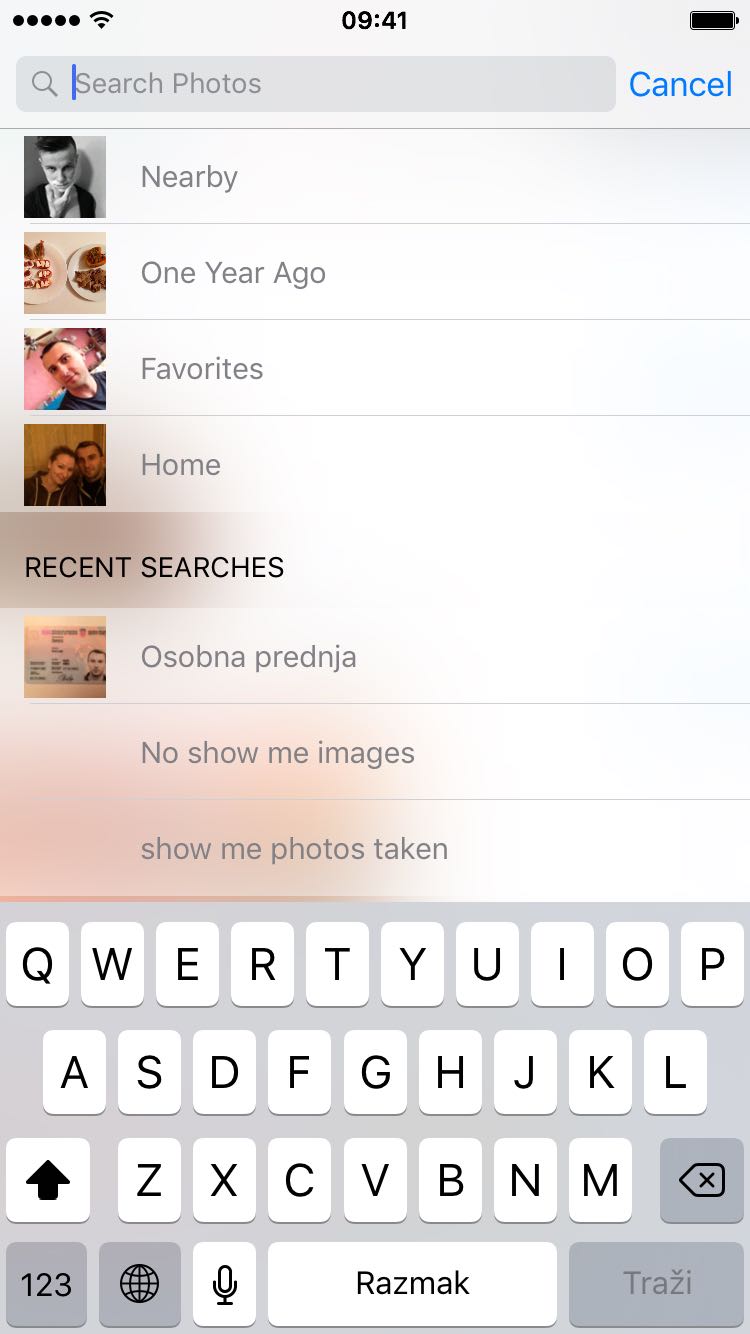
Fotos le permite buscar sus recuerdos por mes, año, ciudad o estado. Justo debajo del campo de búsqueda, Photos mantiene tus búsquedas recientes a mano y te ofrece una lista de búsquedas sugeridas.
RELATIVO:
Vista previa de una foto o vídeo
En la aplicación Fotos, pulsa una miniatura para ver una foto o un vídeo. Mientras miras, puedes presionar un poco más para abrir la foto o el vídeo a pantalla completa o deslizarte hacia arriba para acceder a las opciones ocultas: Copiar , Compartir , Favorito y Eliminar .
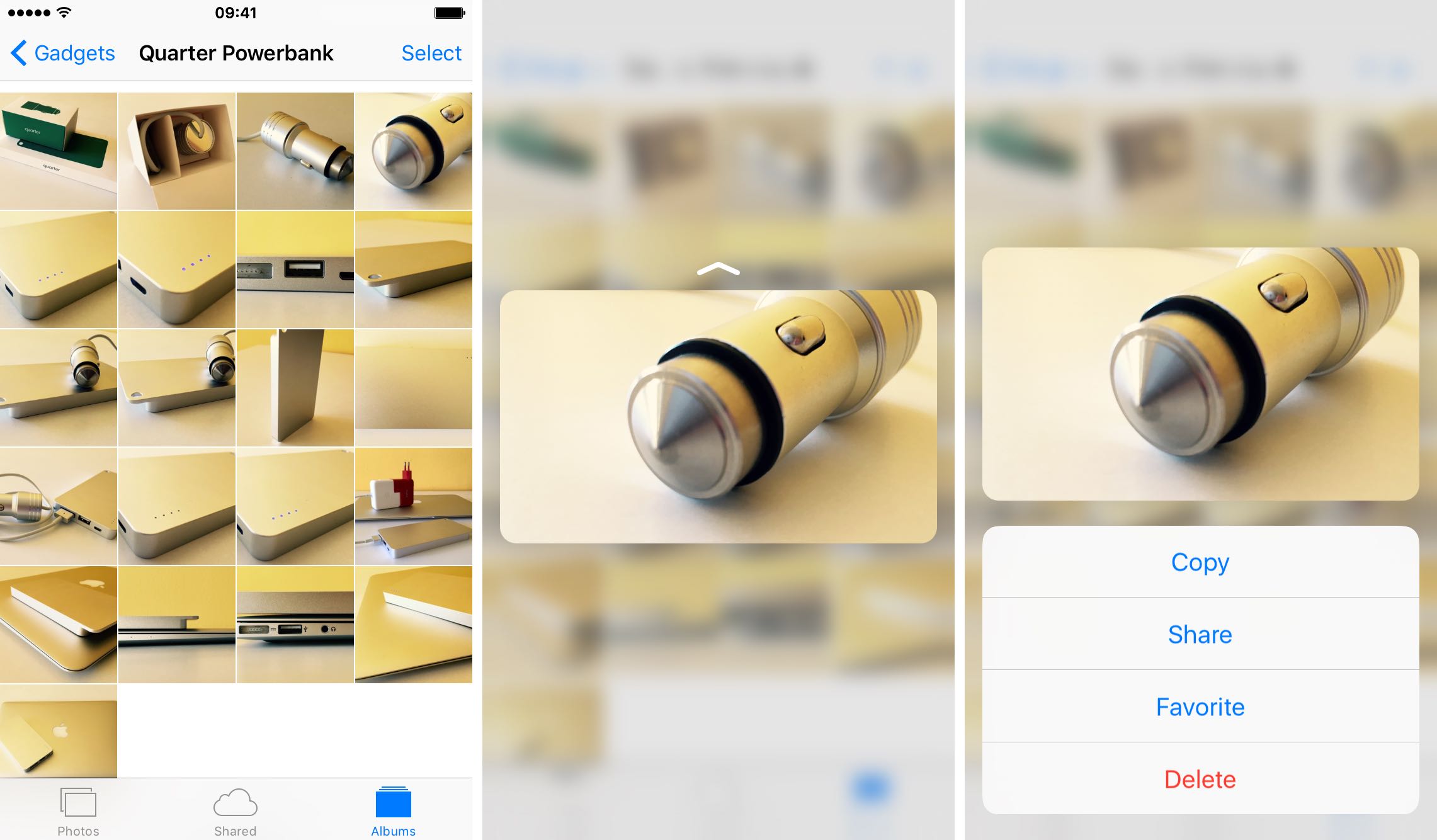
Pulse la opción Copiar para copiar la imagen al portapapeles para poder pegarla en un correo electrónico, un mensaje de texto y otras aplicaciones, como Páginas, por ejemplo. Al elegir Compartir se abre el menú Compartir de iOS en el que puedes publicar la imagen en medios sociales, enviarla a dispositivos cercanos a través de AirDrop, enviar una copia a tu aplicación favorita y mucho más.
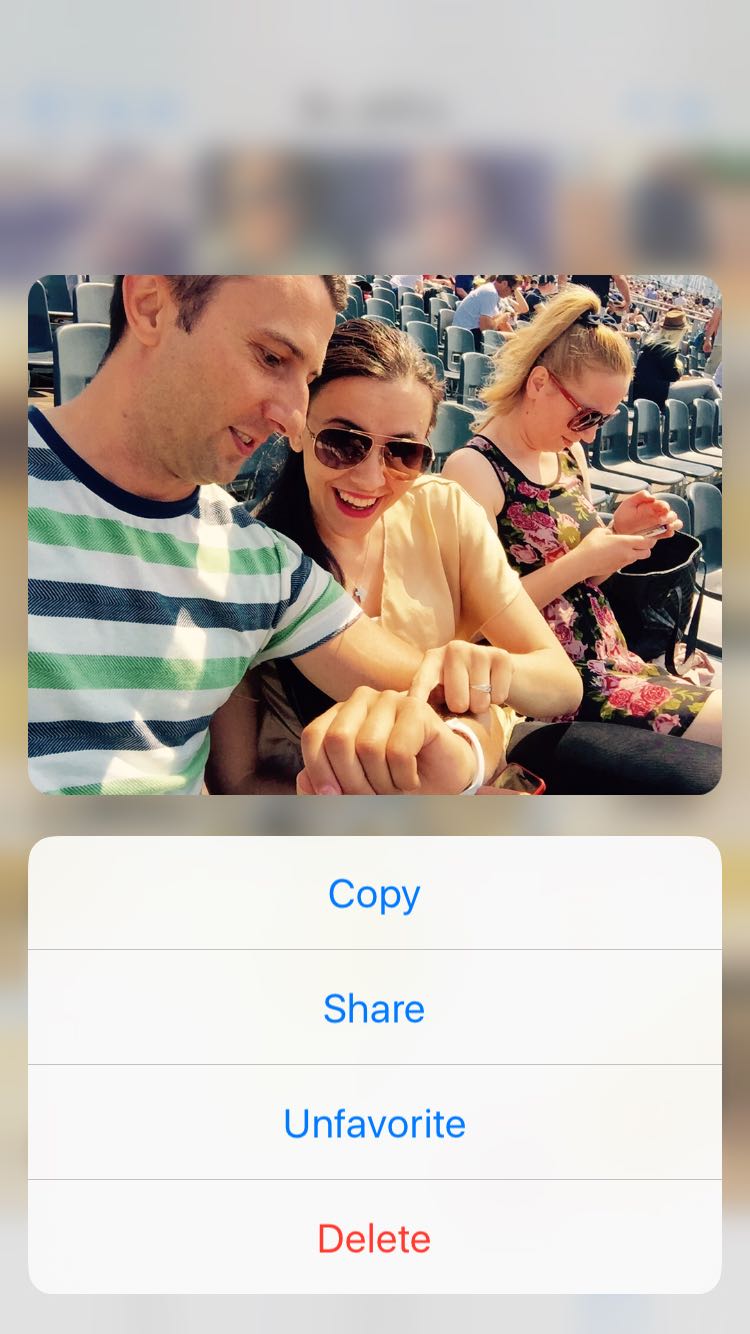
Al pulsar Eliminar , la foto se elimina inmediatamente (los elementos eliminados se mueven a un álbum especial donde se guardan hasta 40 días antes de ser eliminados de forma permanente). Si toca en 3D una foto que anteriormente era favorita, la opción Favorito del menú se reemplazará por su equivalente Desfavorito para su comodidad.
Si Fotos está configurado para resumir sus fotos fijas, Fotos y vídeos en directo ( Configuración → Fotos y Cámara → Resumir Fotos ), puede echar un vistazo a un elemento con 3D Touch mientras navega por su biblioteca por Años, Colecciones y Momentos, independientemente del nivel de zoom.
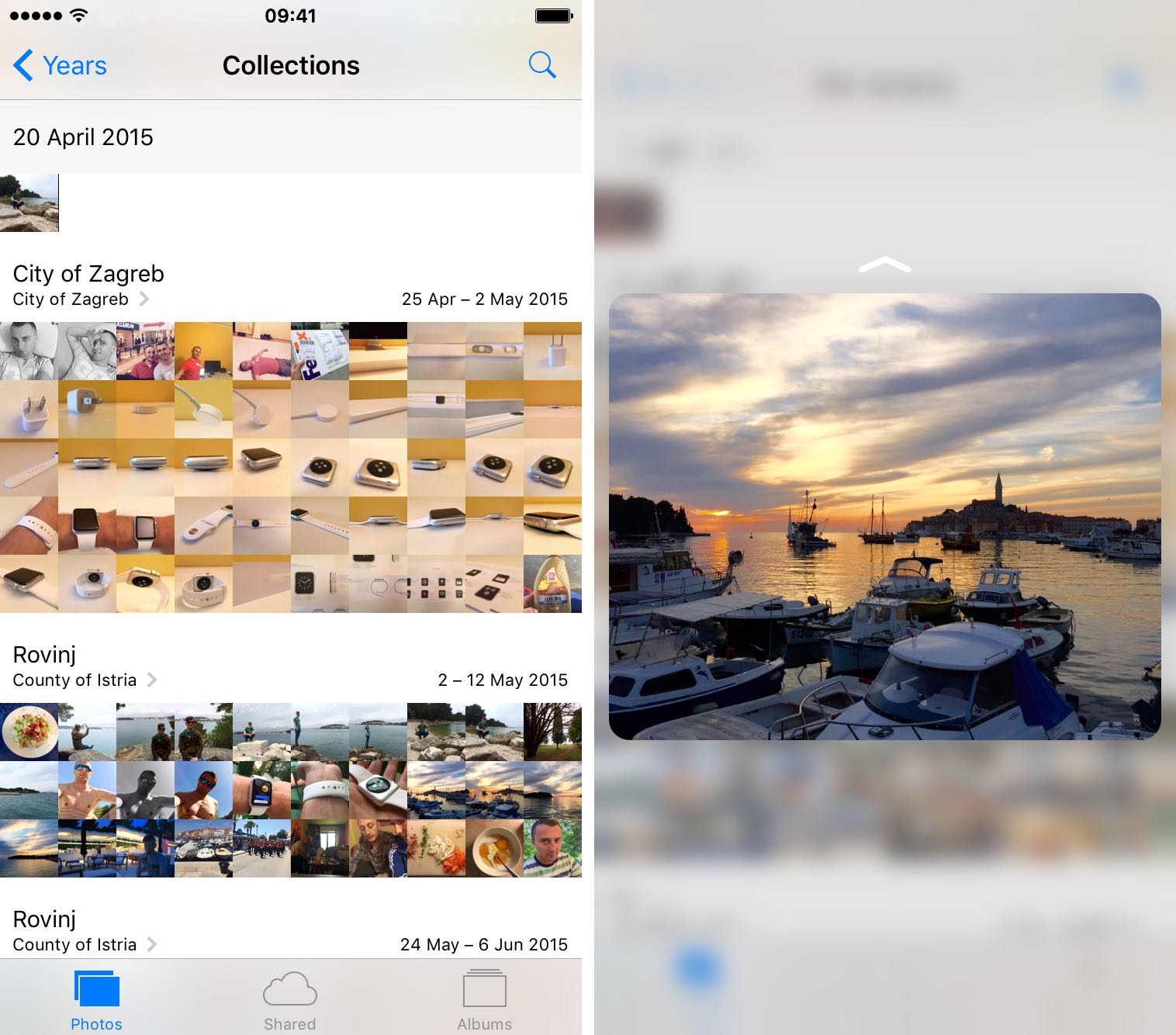
Punta: Para navegar por las fotos de una colección o año aún más rápido sin siquiera levantar el dedo de la pantalla, simplemente toque y mantenga presionado durante un momento y luego arrastre.
RELACIONADO:
Animar una foto en vivo
Sólo tienes que pulsar la imagen en miniatura de una foto en vivo en la aplicación Fotos para verla y oírla cobrar vida. No se preocupe si su dispositivo no tiene 3D Touch, también puede tocar y mantener presionada una foto en vivo para lograr el mismo efecto.

Después de configurar una foto en vivo como fondo de pantalla de bloqueo, pulse la tecla Bloquear pantalla cuando la pantalla esté encendida para ver cómo cobra vida el fondo de pantalla. ¿No tienes tus propias fotos en vivo? Tu iPhone incluye algunas fotos en vivo predeterminadas hechas por Apple que puedes configurar como tu pantalla de bloqueo en Ajustes → Wallpaper .
Tutoriales relacionados con 3D Touch
Estos consejos y trucos de 3D Touch también pueden ser de tu interés:
Siéntete libre de contarnos acerca de tus atajos favoritos de 3D Touch y compartir tus propios trucos y consejos de 3D Touch en la sección de comentarios que aparece a continuación.
Envíenos sus propuestas de tutoriales a info@tecnologismo.com .
